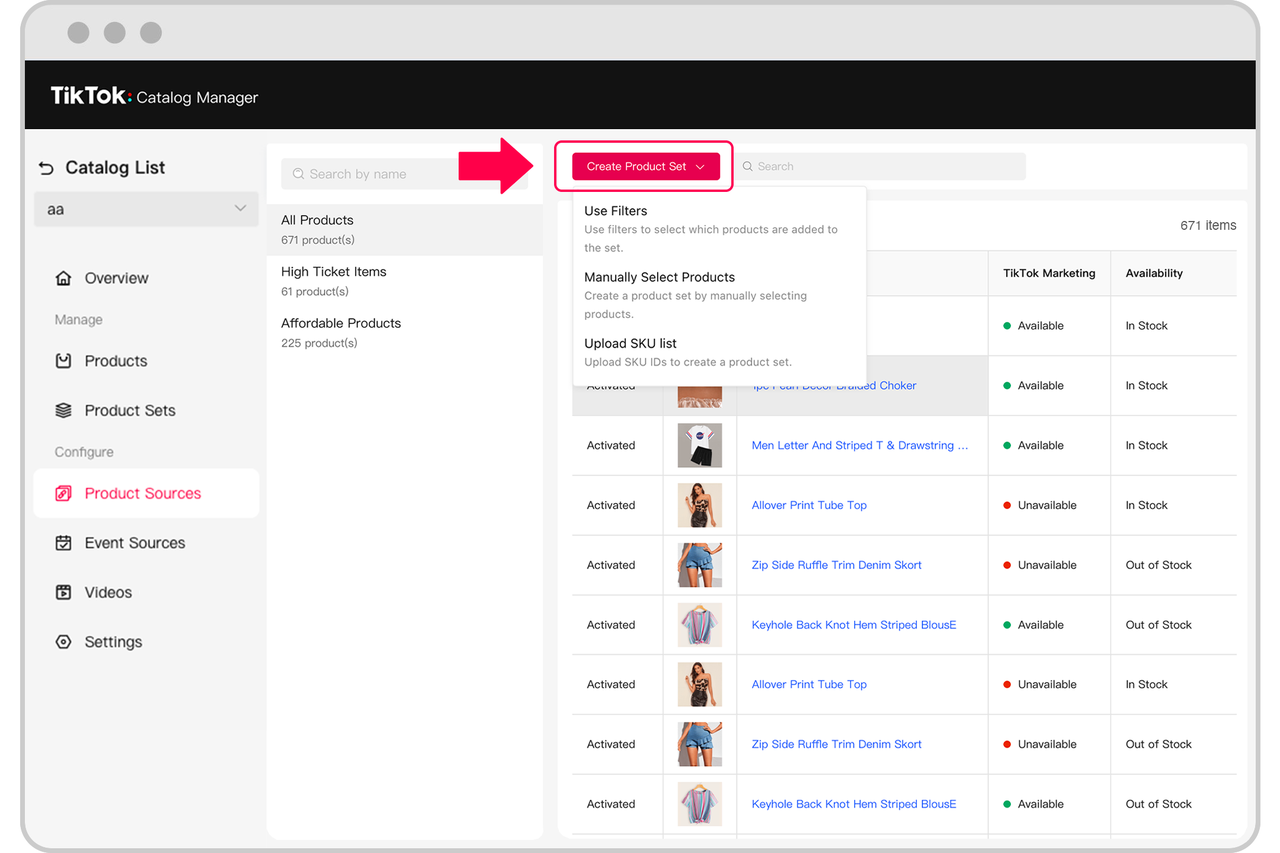Comment créer un Ensemble de produits
Les Ensembles de produits vous permettent de créer des ensembles (ou groupes) de produits spécifiques dans votre catalogue. La création d'Ensembles de produits vous permettra de créer des groupes d'annonces faisant la promotion de produits spécifiques et non de votre catalogue complet.
Avant de commencer
Avant de commencer, vous devez avoir l'Autorisation de gérer votre catalogue.
En savoir plus sur les actifs et les autorisations au niveau des actifs.
Comment créer un Ensemble de produits
Pour créer des Ensembles de produits à l'aide de filtres, en téléversant une liste de SKU ou manuellement :
Allez au Gestionnaire de catalogues.
Sélectionnez un Catalogue.
Cliquez sur l'onglet Ensemble de produit.
Cliquez sur Créer un ensemble de produits.

Vous pouvez créer un nouvel ensemble de produits à l'aide de filtres, d'une liste de SKU ou manuellement
Comment utiliser des filtres pour créer un ensemble de produits
Utilisez des filtres si vous souhaitez personnaliser vos ensembles de produits en utilisant les attributs de vos produits.
Sélectionnez Utiliser des filtres
Saisissez un nom d'ensemble de produits
Sélectionnez un attribut de produit du catalogue.
Choisissez un filtre pour identifier les articles de votre Ensemble de produits. Liste des filtres d'Ensembles de produits pris en charge.
Cliquez sur Confirmer pour terminer la création de l'Ensemble de produits.
Comment sélectionner manuellement des produits pour votre ensemble de produits
Sélectionnez manuellement si vous souhaitez personnaliser une petite gamme de produits dans votre ensemble de produits.
Cliquez sur Sélectionner manuellement les produits.
Saisissez un nom d'ensemble de produits.
Cliquez sur la case de chaque produit que vous souhaitez ajouter à votre ensemble de produits. Utilisez la barre de recherche pour rechercher rapidement des produits à l'aide de l'ID de SKU, de l'identifiant SPU, du titre, de la marque ou de l'ID du produit.
Cliquez sur Confirmer pour terminer la création de l'Ensemble de produits.
Comment créer un ensemble de produits avec une liste de SKU
Téléversez une liste de SKU si vous souhaitez personnaliser une large gamme de produits dans votre ensemble de produits.
Sélectionnez Téléverser une liste de SKU.
Cliquez sur Télécharger un modèle.
Insérez votre liste d'ID de SKU dans le modèle de fichier CSV. Remarque : Il n'est possible de téléverser que 5 000 SKU pour chaque fichier.
Téléversez le fichier CSV complété.
Cliquez sur Créer.
Découvrez les conseils pour filtrer les produits dans vos ensembles de produits.
Découvrez les bonnes pratiques en matière d'Ensembles de produits.